İstediğiniz bilgiyi bulmak için uzun bir web sitesini okumaya zorlamak yerine, Apple’ın AI girişimi web sitesinin kısa bir özetini okumanıza olanak tanıyacak. Safari adres çubuğuna gidin, soldaki simgeye dokunun ve bir “Okuyucu Modu” sayfası mevcutsa, “Okuyucuyu Göster” yazan mavi bir düğme göreceksiniz. Düğmeye dokunun ve hikayenin üst kısmına yakın bir yerde bir özet düğmesi göreceksiniz. Sayfanın özetini görmek için buna basın. Bu kullanışlı, zamandan tasarruf sağlayan bir özelliktir.
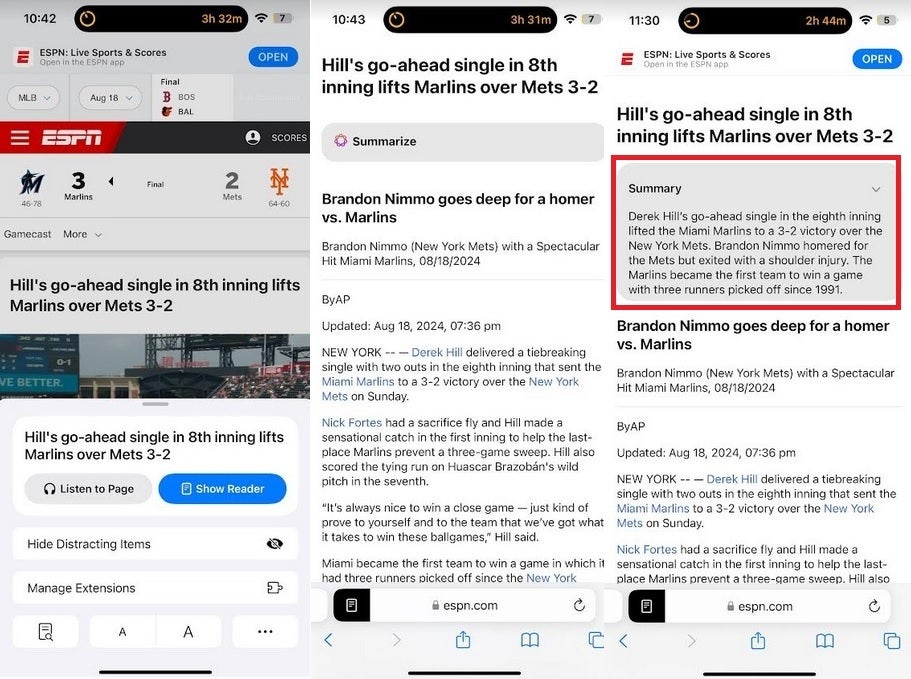
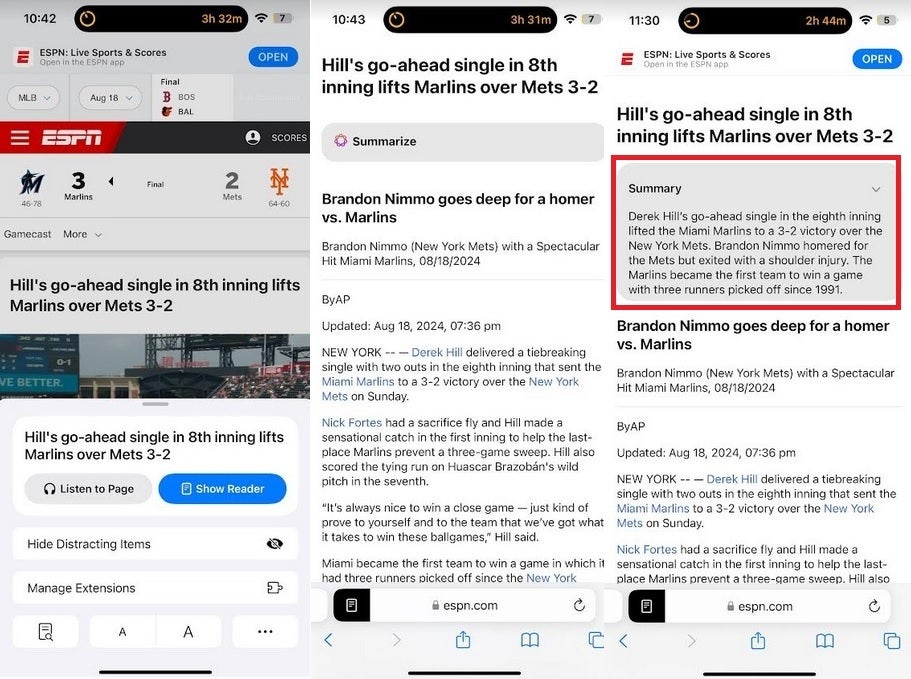
Zamandan tasarruf etmek için bir web sitesini özetleyin. | Resim kredisi-PhoneArena
Yapabileceğiniz bir diğer şey de bir web sitesinden dikkat dağıtan öğeleri kaldırmaktır. Abonelik için yönlendirilmek istemiyorsanız veya bir web sitesinin hiç ihtiyaç duymadığınız bir kısmı varsa, bu özellik ile onu buharlaştırabilirsiniz. Özetler için, Safari adres çubuğunun en soluna gidin ve simgeye dokunun. “Dikkat Dağıtan Öğeleri Gizle” yazan bir çubuk göreceksiniz. Üzerine dokunun ve ekranın alt kısmında iptal etme veya Bir öğe seçme seçeneklerini göreceksiniz.
Bir öğeyi seç’e dokunun ve kaldırmak istediğiniz öğeye basın. Kaldırmak istediğiniz öğenin üzerinde “Gizle” yazan küçük mavi bir düğme göreceksiniz. Bu düğmeye basın ve harika bir animasyonla, sitenin ortadan kaldırmak istediğiniz kısmı artık orada olmayacak. Bir web sitesinde dikkat dağıtan öğeleri gizleme yeteneği harika olsa da, bunun hayatınızı kolaylaştıracağından emin değilim. Yine de animasyon harika ve özellik harika çalışıyor.
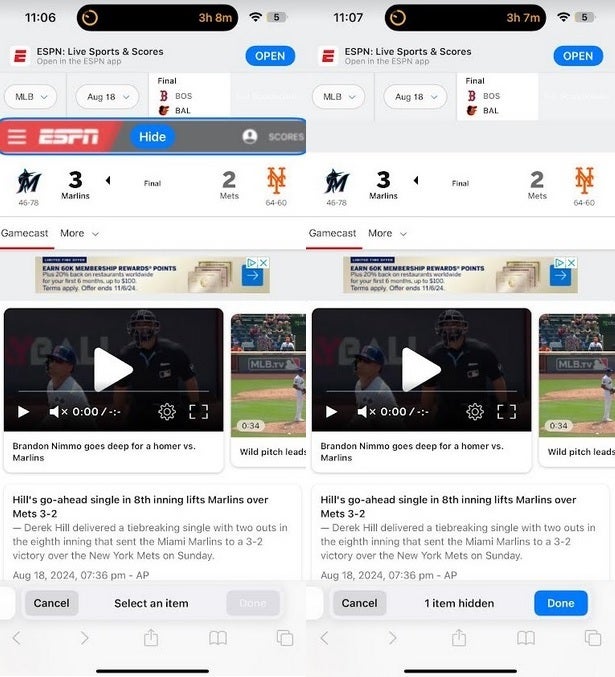
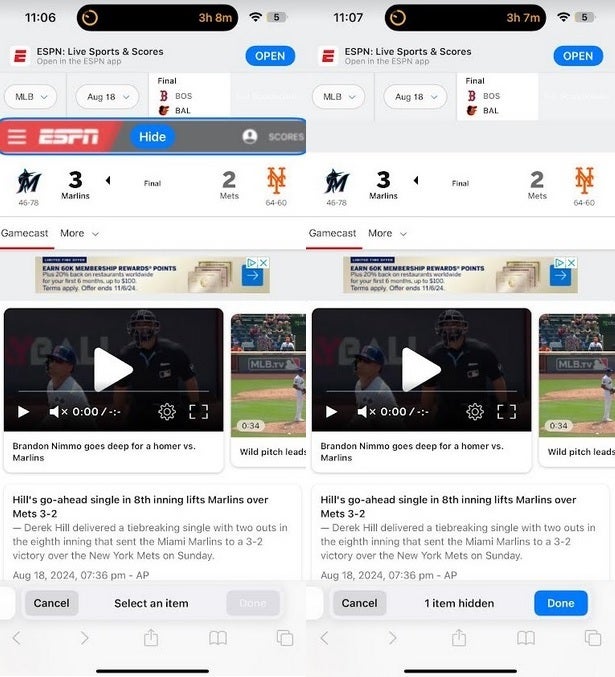
Apple Intelligence’ı kullanarak bir web sitesinden dikkat dağıtan unsurları kaldırın. | Resim kredisi-PhoneArena
iOS Fotoğraf uygulamanızdan belirli bir fotoğrafı mı arıyorsunuz? Uygulamayı açın, arama simgesine dokunun, istediğinizi yazın ve fotoğraf, çekildiği tarihi gösteren şekilde görünecektir.
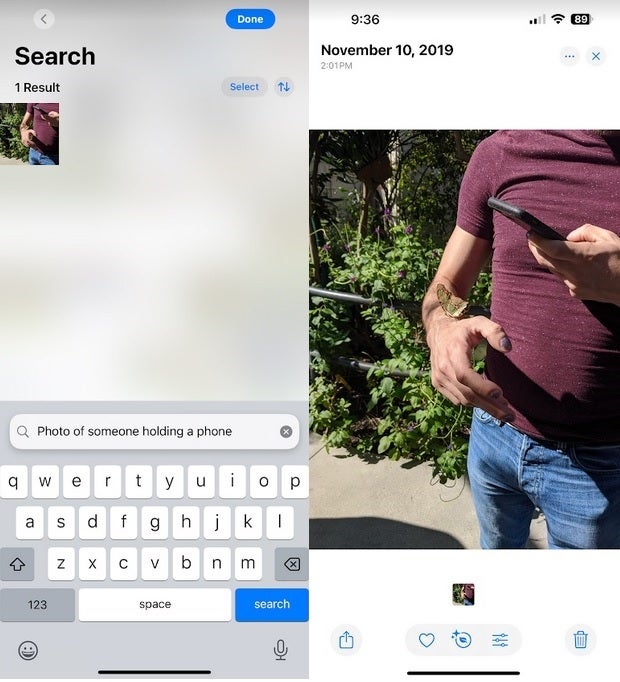
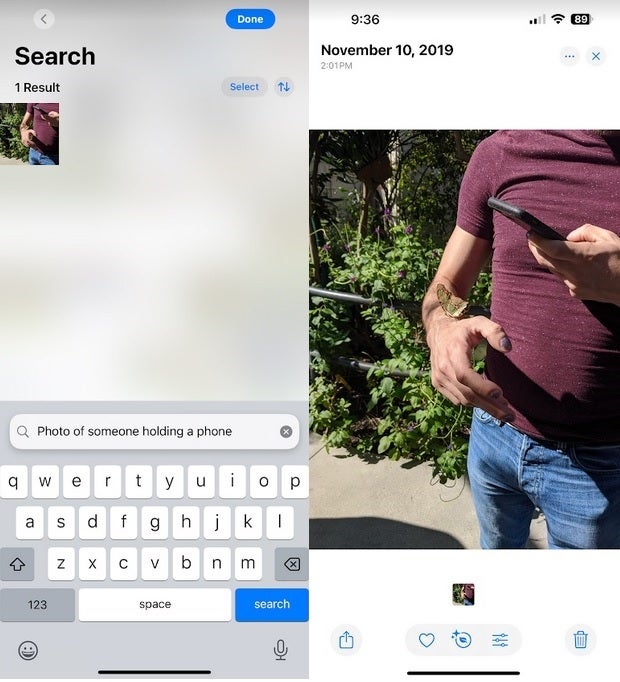
Fotoğraf uygulamanızda belirli bir fotoğrafı arayın. | Resim kredisi-PhoneArena
Bir e-posta yazıp düzeltmesini sağlayabilir veya e-postanın tonunu değiştirerek daha profesyonel görünmesini sağlayabilirsiniz. Writing Tools ile kullanıcılar bir e-postanın özetini isteyebilir veya bir e-postanın tablo olarak veya önemli noktaları göstererek sunulmasını sağlayabilir. Metni vurgulayın ve Writing Tools’a dokunun. Writing Tools özellikleri, şu anda yayınlanan Apple Intelligence yeteneklerinin en iyileri arasında ve tartışmasız en kullanışlıları arasında yer alabilir. Mail uygulaması için harika olsa da Writing Tools, gerekli olmadıkları metinler için de kullanılabilir.
Gelen e-postalarınızın özetlerini okuyarak da zaman kazanabilirsiniz. Bir e-postayı okurken ekranın sağ üst köşesindeki Özetle düğmesine dokunmanız yeterlidir. Tüm özetleme özelliklerinde olduğu gibi, bu da uzun ve ayrıntılı yazıları anlaşılması kolay özetlere dönüştürerek size zaman kazandırabilir.
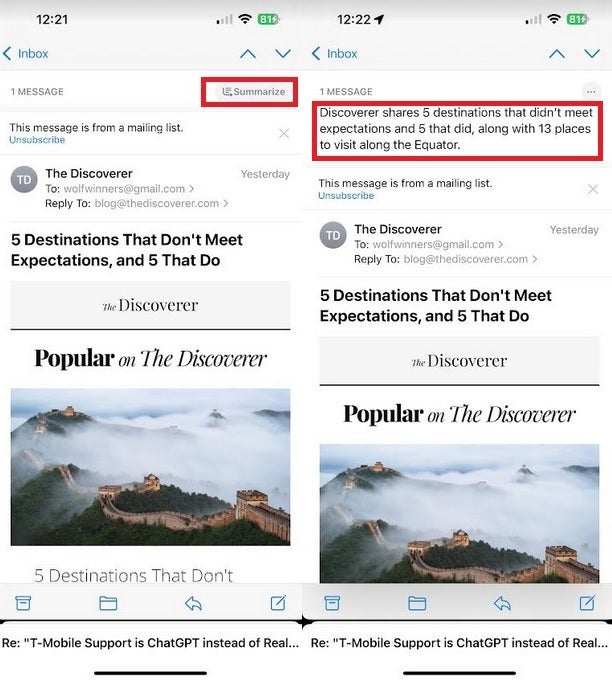
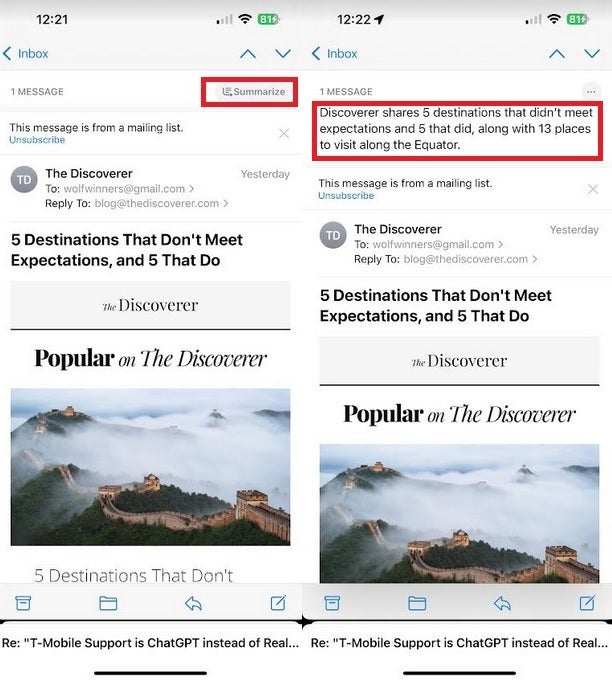
E-postalarınızı özetleyerek gelen kutunuzda hızla okuyun. | Resim kredisi-PhoneArena
Bir metni vurgulamak, Yazma Araçlarını açıp metni düzeltmenize veya tonunu değiştirmenize olanak tanır, ancak bu, bir metin gönderirken o kadar da önemli değildir.
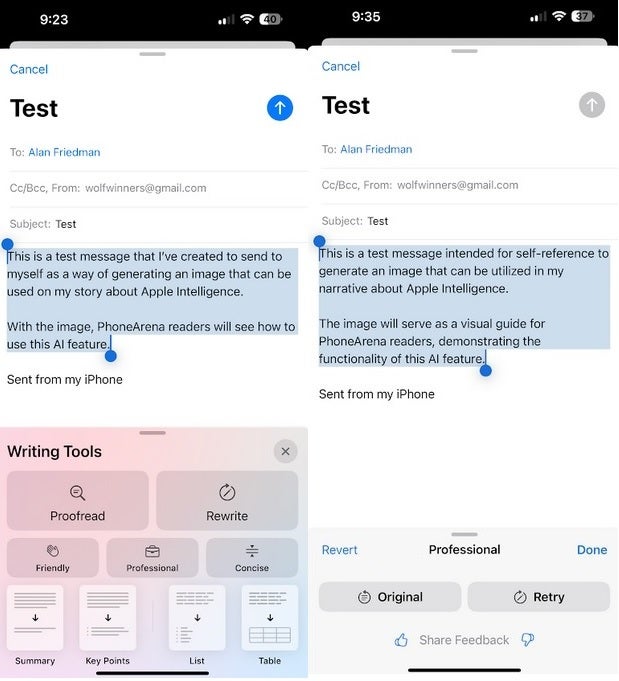
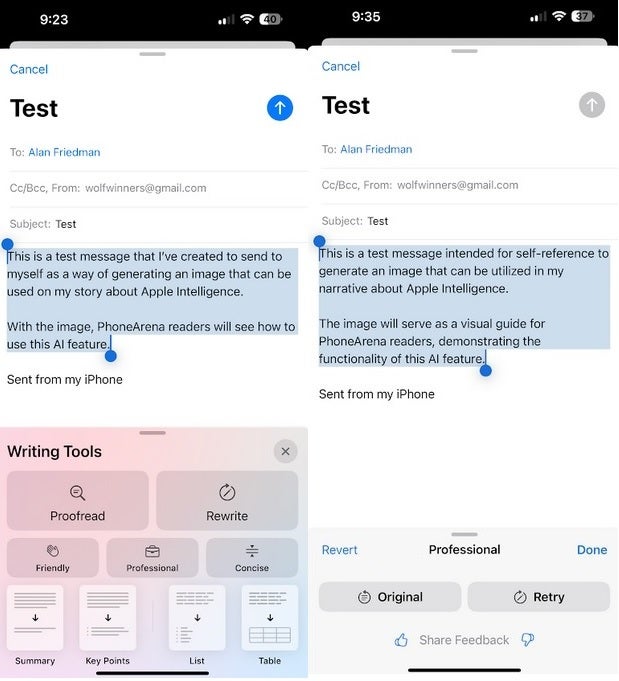
Yazma Araçları e-postanızın tonunu değiştirecek, bir e-postayı özetleyecek ve daha fazlasını yapacak. | Resim kredisi-PhoneArena
Bir saniyeliğine Mail uygulamasına geri dönelim. Gelen kutusunu açtığınızda, gelen bazı e-postaların öncelikli olarak listelendiğini sayfanın en üstünde görebilirsiniz. Gelen kutusunun sağ üst köşesindeki üç nokta simgeli menüye dokunun ve Önceliği Göster düğmesinin etkin olduğundan emin olun (bir onay işareti göreceksiniz). Bu, size gönderilen önemli ve zamanında e-postalar için yerel Mail uygulamasını hızlıca kontrol etmek istediğinizde işe yarar.
Bir arama yaptığınızda ekranın sol üst köşesindeki dalga formu simgesine dokunarak bir telefon görüşmesini kaydedebilir ve yazıya dökebilirsiniz. Konuştuğunuz kişiye, konuşmanın kaydedildiği konusunda sesli bir bildirim gönderilir. Arama sona erdikten sonra, Notlar uygulamasında Arama Kayıtları’na dokunun ve aramanın bir yazıya dökülmüş halini göreceksiniz. Yazıya dökülmüş halinin herhangi bir kısmına dokunarak, yazıya dökülmüş halinin üzerine dokunduğunuz yerden aramanın ses kaydını dinleyebilirsiniz. Ayrıca telefon görüşmesinin bir özetini de okuyabilirsiniz.
Bu özellik, telefon görüşmesi sırasında beni ve oğlumu şaşırttığı için test ettiğimde mükemmel bir şekilde çalışmadı. Yine de, bu özellik mükemmelleştirildiğinde, telefon görüşmelerinin notlarını tutması gereken iPhone kullanıcıları için son derece kullanışlı bir araç olacak.
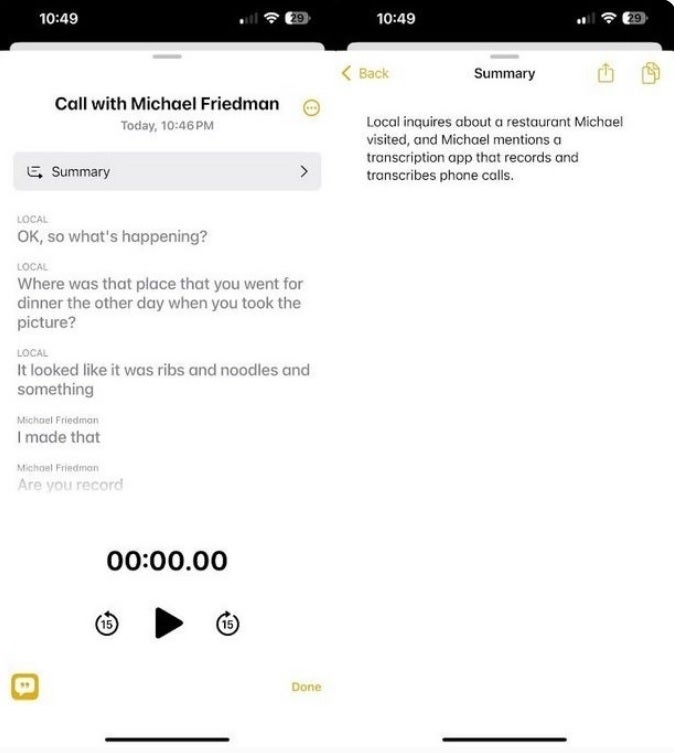
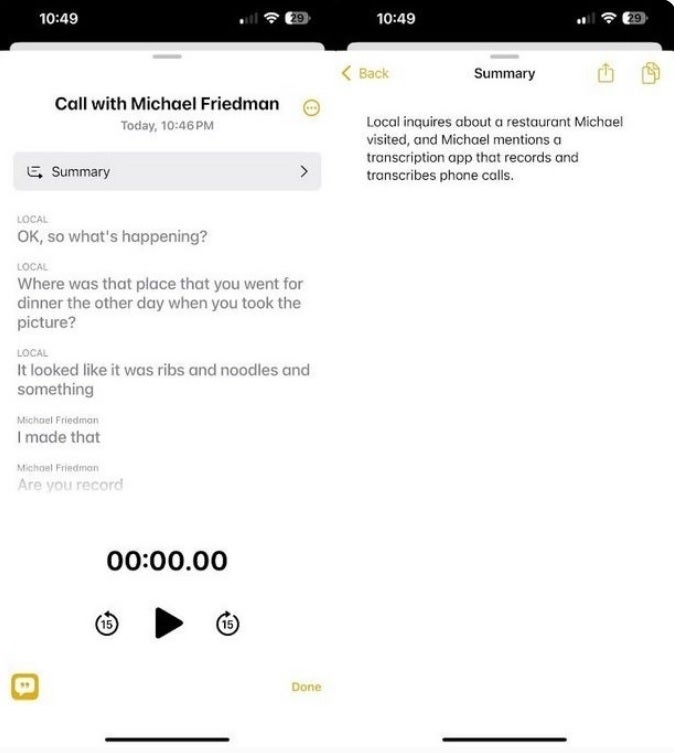
Bir telefon görüşmesi yapın, kaydedin ve görüşmenin bir dökümünü ve özetini alın. | Resim kredisi-PhoneArena
Gelecek yıla kadar gelmeyecek olan diğer merakla beklenen Apple Intelligence özellikleri arasında, kullanıcıların sadece aklınızdakini açıklayarak özel emojiler oluşturmasına olanak tanıyan Genmoji de yer alıyor. Gelecek yıl Siri, belirli sorguları yanıtlamak için ChatGPT kullanmak gibi çok daha fazlasını yapacak (kullanıcılardan önce ChatGPT’ye sorgu göndermek için izin istenecek).
Sanal kişisel asistan ayrıca kullanıcının e-postalarına ve mesajlarına göz atarak akşam yemeği rezervasyonunun ne zaman yapıldığı, bir arkadaşının önerdiği kitabın adı ve annenin uçağının ne zaman inmesi gerektiği gibi soruların yanıtlarını da bulabilecek.
Apple Intelligence’ın belirli bir özelliğine nasıl erişeceğinizi bilmeniz gerekiyorsa, yorum bölümünden bana bildirin, size cevap vereyim.
